Hur du lägger in länkar och bilder /GIF-bilder i din flipbook
Med Paperturns redigeringsverktyg kan du anpassa din flipbook ännu mer genom att infoga ytterligare bilder / GIFs och länkar direkt i din flipbook för att skapa en interaktiv upplevelse för dina besökare.
Följ stegen nedan för att komma igång:
HUR DU INKLUDERAR BILDER / GIFs I DIN FLIPBOOK:
- Klicka på "Links / Videos & SEO".
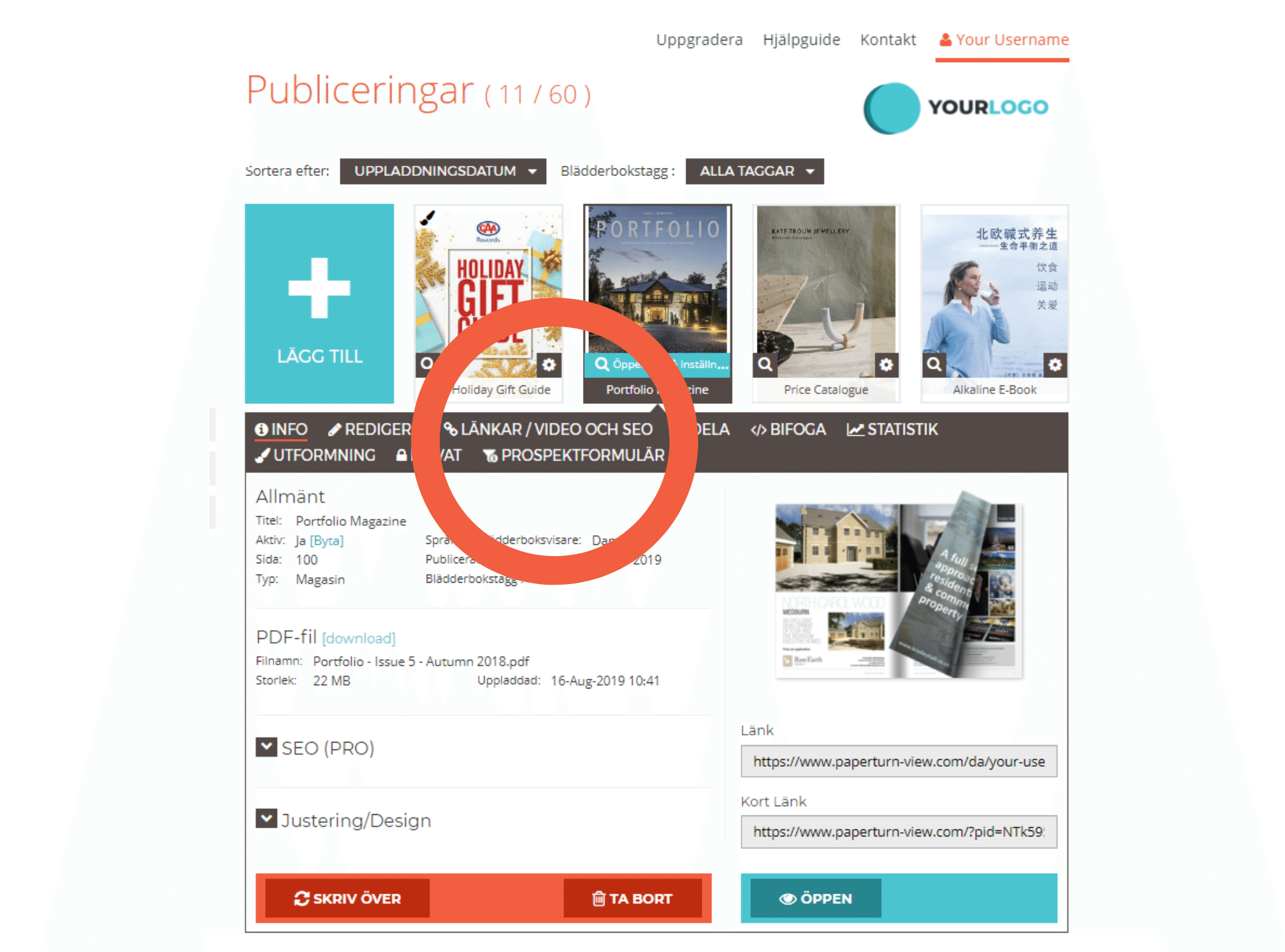
- Klicka på "Länkar & videor" till höger på skärmen.
- Klicka sedan på "Infoga bild".
- Klicka på "Välj fil" för att välja önskad bild / GIF.
- Klicka på "Spara".
- Flytta och skala bilden till önskad storlek och plats.
- Klicka på "Spara" igen.
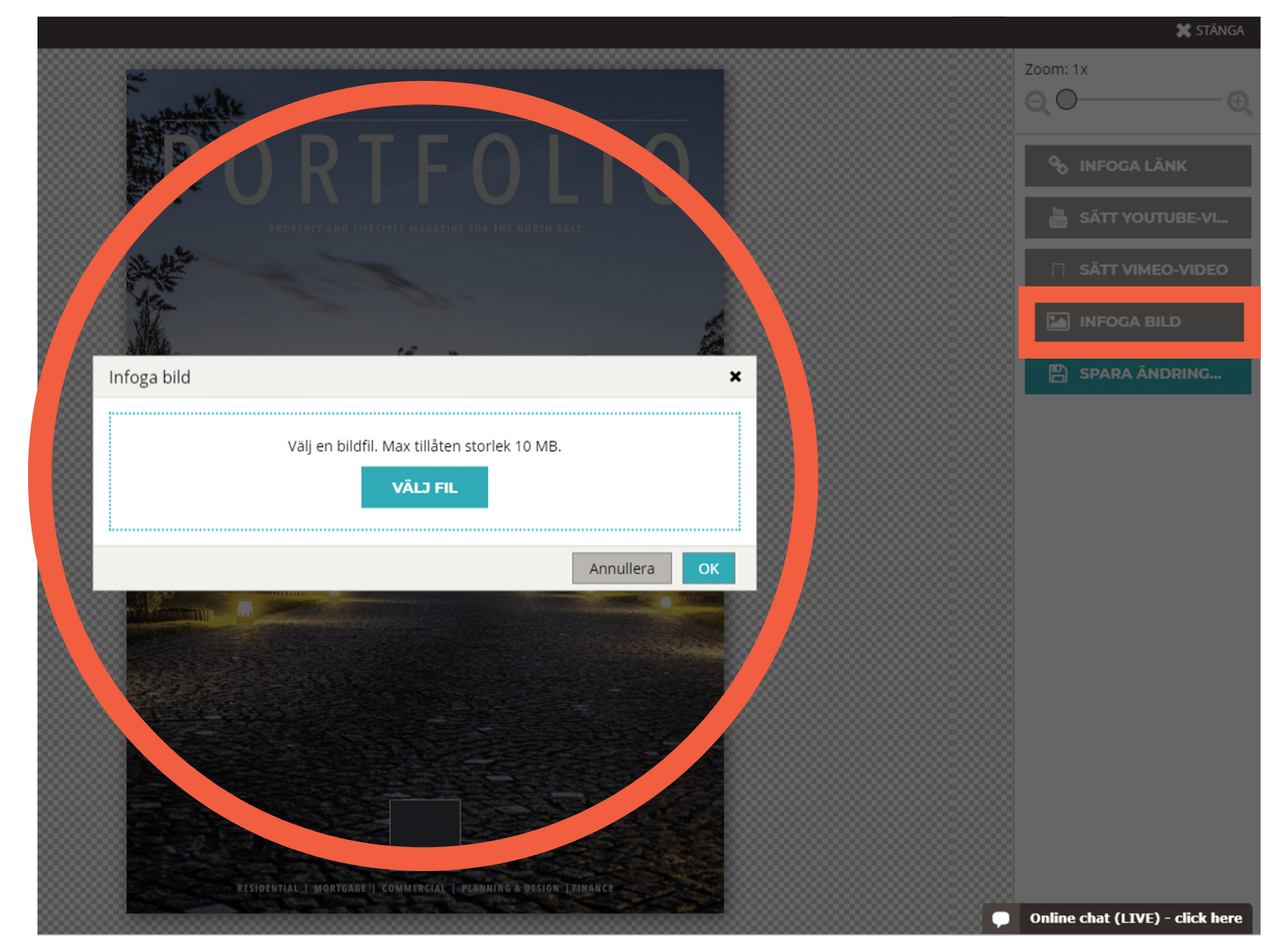
HUR MAN INKLUDERAR LÄNKAR I SIN FLIPBOOK
- Klicka på "Links / Videos & SEO".
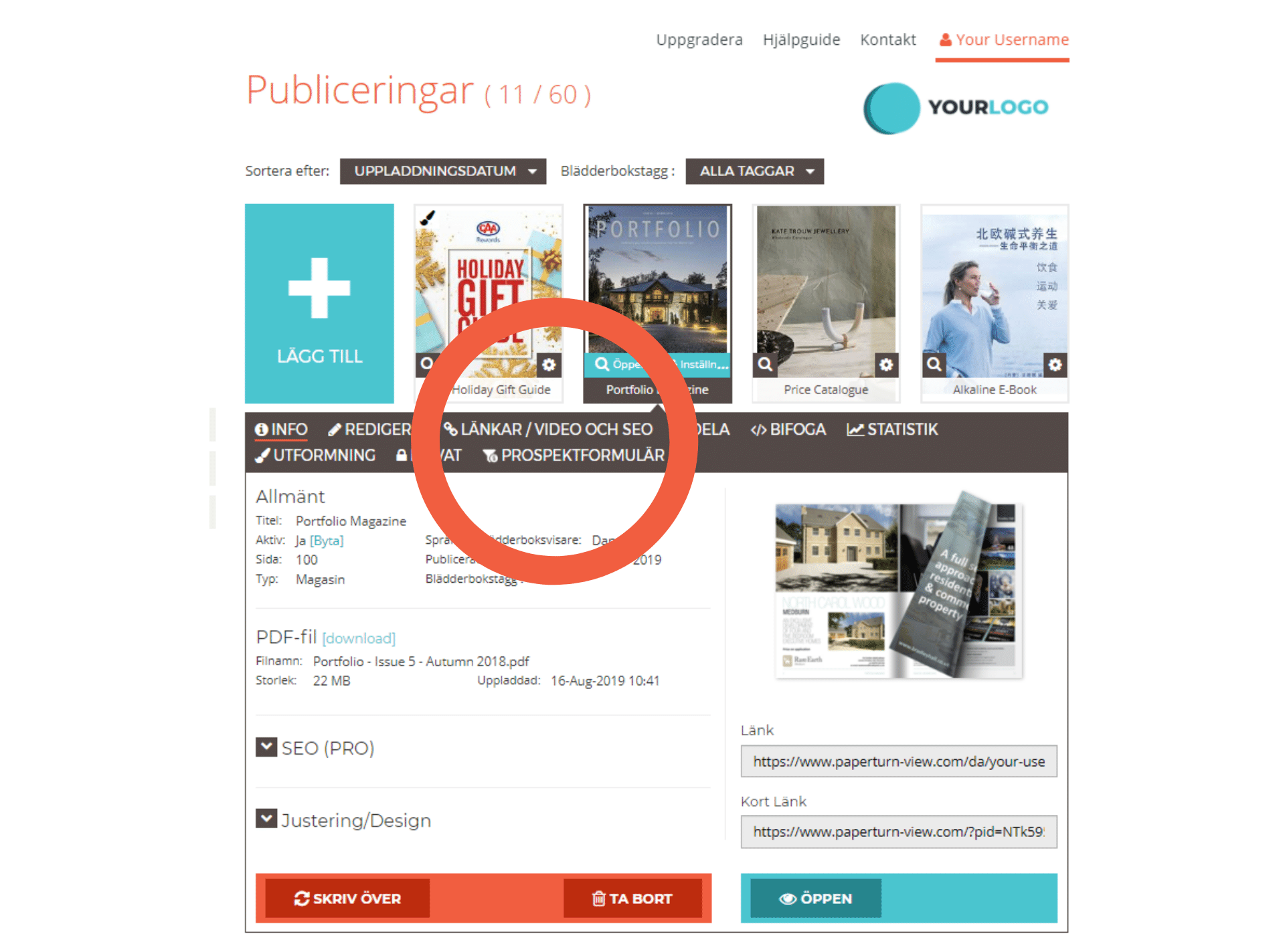
- Klicka på "Länkar & videor" till höger på skärmen.
- Klicka på "Infoga länk".
- Du har nu 5 alternativ att välja mellan:
- Sätt in en extern länk
- Sätt in en intern länk till en annan sida i din flipbook
- Infoga en e-postlänk som startar e-postklienten
- Infoga en popup-länk med bild
- Sätt in en telefonnummerlänk som automatiskt ringer när du klickar på den
- Flytta och skala området till önskad storlek.
- Definiera "Alt" för länken (dvs. texten som visas när markören flyttas över länken).
- Klicka på "Spara".
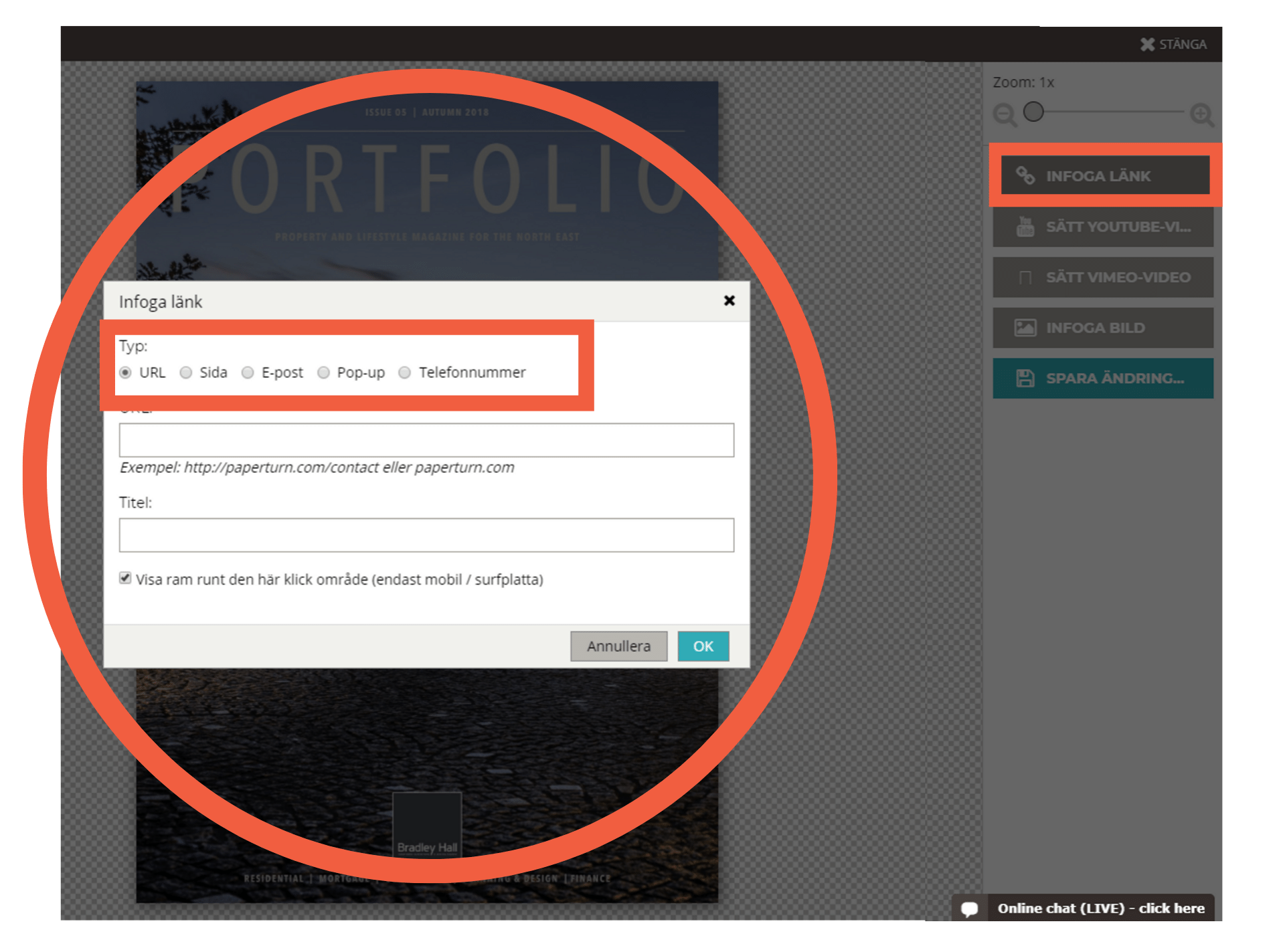
Klicka på flipbookomslaget nedan för att se den här funktionen i handling:
Skapa din flipbook nu - inga åtaganden
SKAPA MIN GRATIS FLIPBOOK
cancel
